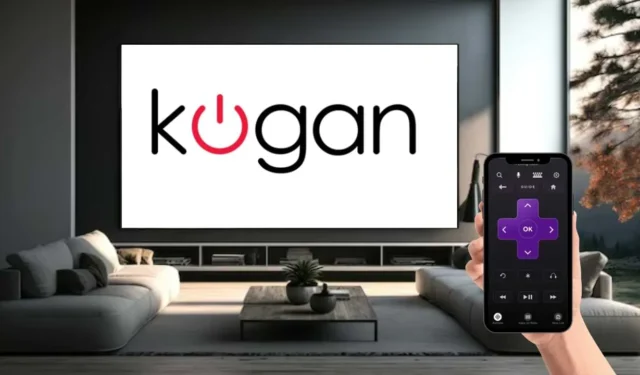
Hvis Kogan TV-fjernkontrollen ikke fungerer på grunn av lavt batterinivå, kan du enkelt bruke smarttelefonen som en erstatningsfjernkontroll. Bare last ned den passende appen på din iPhone eller Android-enhet og koble den til din Kogan TV. Det er viktig å merke seg at Kogan ikke tilbyr en offisiell ekstern applikasjon, så du må velge OS-baserte apper som er designet for å kontrollere din Kogan TV. Dessuten, hvis du eier en Android-telefon utstyrt med en IR-blaster, kan du også bruke eksterne applikasjoner som opererer gjennom IR-signaler for å administrere din Kogan TV.
Bruke Google TV-appen til å kontrollere Kogan Android eller Google TV
1. Sørg for at Kogan Android eller Google TV og smarttelefon er koblet til det samme WiFi-nettverket.
2. Hvis du ikke har installert Google TV- appen på smarttelefonen, last den ned fra Play Store eller App Store .
3. Åpne Google TV- appen på enheten din, og velg TV-fjernkontrollen nederst til høyre på startskjermen.
4. En liste over aktive enheter vises på neste skjerm. Velg din Kogan Android eller Google TV og skriv inn sammenkoblingskoden som vises på TV-skjermen.
5. Trykk på Par , og din Kogan Android eller Google TV vil bli sammenkoblet med Google TV-appen.

6. Du kan nå bruke fjerngrensesnittet i Google TV-appen for å administrere Kogan TV.
Styre Kogan Tizen TV med SmartThings-appen
Start med å koble din Kogan Tizen TV til det samme trådløse nettverket som smarttelefonen din.
1. Last ned SmartThings -appen på Android eller iPhone fra deres respektive appbutikker og start den.
2. I SmartThings-appen trykker du på alternativet Legg til enhet på startskjermen.

3. Klikk på Legg til-knappen under Samsung-enhetene, og velg deretter TV fra den tilgjengelige listen.
4. SmartThings-appen vil søke etter aktive enheter. Trykk på Kogan TV-navnet ditt og vent kort.
5. Skriv inn PIN-koden som vises på TV-skjermen og trykk på Ferdig .
6. SmartThings-appen tar noen sekunder å kompilere smart-TV-dataene dine før sammenkobling.
7. Et eksternt grensesnitt vil vises på TV-skjermen, som fungerer på samme måte som den fysiske fjernkontrollen.
Bruke Roku-appen til å kontrollere Kogan Roku TV
Sørg for at din Kogan Roku TV er koblet til det samme WiFi-nettverket som smarttelefonen din.
1. Hvis du ennå ikke har lastet ned Roku-appen , skaffer du den fra Play Store eller App Store og åpner applikasjonen.
2. Sørg for at både smarttelefonen og Kogan Roku TV er koblet til samme WiFi-tilkobling.
3. Åpne Roku-appen på enheten din og trykk på Fortsett på velkomstskjermen.
4. Følg alle instruksjonene som vises på skjermen og trykk på Neste .
5. Du må logge på med Roku-kontoen din for å få tilgang til appen eller trykke på Fortsett som gjest for å bruke appen uten konto.
6. På appens startskjerm trykker du på Fjernkontroll -alternativet nederst. Først må du pare Kogan Roku TV, så velg alternativet Enheter .
7. Trykk på Koble til nå og vent mens Roku-appen finner din Kogan Roku TV. Hvis det ikke oppdages, kontroller at TV-en er koblet til samme hjemmenettverk som smarttelefonen.
8. Når det er oppdaget, kobler du til det og trykker på fjernkontrollikonet .
9. Roku-appen vil vise et eksternt grensesnitt, slik at du kan kontrollere TV-en med de tilgjengelige knappene.

Administrere Kogan webOS TV med LG ThinQ-appen
Hvis du har en Kogan WebOS TV, lar LG ThinQ-appen deg administrere TV-funksjonene dine uten en tradisjonell fjernkontroll.
1. Koble smarttelefonen og Kogan WebOS TV til det samme WiFi-nettverket.
2. Last ned LG ThinQ -appen på Android-enheten din via Play Store eller på iPhone via App Store .
3. Åpne LG ThinQ -appen og trykk på +-ikonet på startskjermen.
4. Velg TV på siden Velg produkt; Kogan WebOS TV skal vises i listen over enheter.
5. En registreringskode vil vises på TV-skjermen. Skriv inn denne koden i appen og trykk OK .

6. TV-en din vil nå være vellykket sammenkoblet med ThinQ-appen, slik at du kan kontrollere Kogan webOS TV via fjerngrensesnittet.
Bruke IR-fjernapper for å kontrollere Kogan TV
I tilfeller der WiFi-hjemmenettverket ditt opplever problemer eller har gått tapt midlertidig, vil du ikke kunne kontrollere Kogan TV-en med appene ovenfor, da de er helt avhengige av WiFi. I slike tilfeller kan du ty til IR-fjernapper for å administrere Kogan TV-en uten en WiFi-tilkobling. Disse appene er imidlertid bare kompatible med smarttelefoner med en innebygd IR-blaster. Her er noen av de beste IR-fjernappene for Kogan TV:
Hvis du er en iPhone-bruker, vær oppmerksom på at IR-baserte eksterne apper ikke er tilgjengelige for å kontrollere Kogan TV via en iPhone. Ditt eneste valg er å bruke WiFi-baserte eksterne applikasjoner.




Legg att eit svar